Πώς να συνδέσετε το iPad στην τηλεόραση;
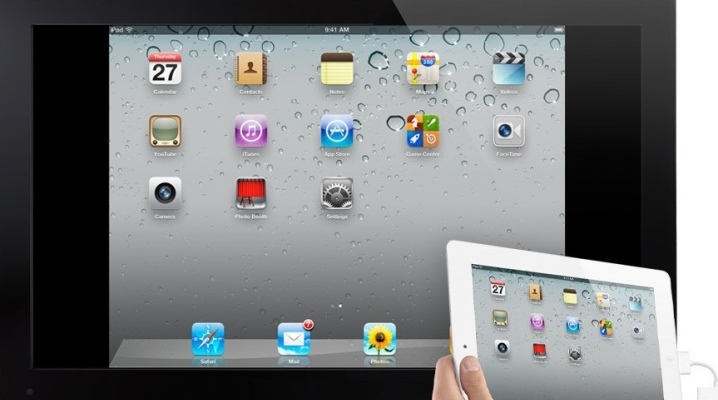
Όταν τα gadget συνδέονται στην τηλεόραση, ανοίγονται νέες ευκαιρίες για τον χρήστη. Ανάμεσα σε μια μεγάλη ποικιλία ψηφιακών ηλεκτρονικών, τα προϊόντα της διάσημης αμερικανικής μάρκας Apple έχουν μεγάλη ζήτηση. Οι ειδικοί έχουν βρει αρκετούς πρακτικούς τρόπους για να συνδέσετε το iPad σε έναν δέκτη τηλεόρασης. Σε αυτήν την περίπτωση, η μεγάλη οθόνη μπορεί να χρησιμοποιηθεί για την προβολή βίντεο και εικόνων. Παρέχει επίσης μια έξοδο από παρουσιάσεις και άλλα αρχεία.

Πώς να συνδεθείτε μέσω HDMI;
Μπορείτε να συνδέσετε το iPad στην τηλεόρασή σας χρησιμοποιώντας τη θύρα HDMI. Αυτή είναι η πιο πρακτική, βολική και δημοφιλής μέθοδος που χρησιμοποιούν οι περισσότεροι χρήστες. Αυτή η υποδοχή είναι διαθέσιμη μόνο για σύγχρονους δέκτες τηλεοπτικού σήματος.
Η μετάδοση δεδομένων μέσω αυτής της θύρας διατηρεί την υψηλή ευκρίνεια και τον πλούτο της εικόνας. Για να συνδεθείτε, χρειάζεστε ένα καλώδιο που μπορείτε να αγοράσετε σε οποιοδήποτε κατάστημα ηλεκτρονικών ειδών. Οι ειδικοί δεν συνιστούν αποθήκευση σε αυτό, επειδή η ποιότητα της εικόνας και του ήχου θα εξαρτηθεί από αυτό.
Χρησιμοποιώντας αυτήν τη μέθοδο, ο χρήστης μπορεί να αντιγράψει την οθόνη του tablet χωρίς να εγκαταστήσει πρόσθετο λογισμικό και πολύπλοκες ρυθμίσεις. Για ευκολία, οι ειδικοί της μάρκας Apple έχουν σκεφτεί μια ειδική λειτουργία κατοπτρισμού. Είναι εξοπλισμένο με μοντέλα iPad 2 και άλλα σύγχρονα gadget. Εκτός από το καλώδιο HDMI, θα χρειαστείτε και έναν ψηφιακό προσαρμογέα AV για συγχρονισμό. Αυτή η συσκευή είναι ένας προσαρμογέας για έναν ειδικό σύνδεσμο (τύπου Lightning ή 30 ακίδων, όλα εξαρτώνται από το μοντέλο του tablet που χρησιμοποιείται).

Εάν αποφασίσετε να χρησιμοποιήσετε μια επώνυμη συσκευή, θα πρέπει να πληρώσετε 2000 ρούβλια για αυτήν. Μπορείτε επίσης να παραγγείλετε ένα φτηνό ανάλογο, το οποίο θα κοστίσει 100-200 ρούβλια. Σε αυτήν την περίπτωση, ο χρήστης μπορεί να εξοικονομήσει χρήματα, αλλά υπάρχει ο κίνδυνος να λάβει μια ειδοποίηση σχετικά με την ασυμβατότητα του προσαρμογέα που χρησιμοποιείται. Επίσης, οι κινεζικοί προσαρμογείς αποτυγχάνουν γρήγορα. Η διαδικασία συγχρονισμού είναι η εξής.
- Ο προσαρμογέας συνδέεται στη θύρα φόρτισης του tablet.
- Στη συνέχεια, χρησιμοποιείται ένα καλώδιο HDMI. Αφενός εισάγεται στην αντίστοιχη θύρα της τηλεόρασης και αφετέρου στον προσαρμογέα.
- Στη συνέχεια, πρέπει να ανοίξετε τις ρυθμίσεις στον δέκτη της τηλεόρασης και να ρυθμίσετε τη λήψη σήματος μέσω της θύρας HDMI. Μπορείτε να εισέλθετε στην απαιτούμενη ενότητα πατώντας το κουμπί Source στο τηλεχειριστήριο.
- Ο κατοπτρισμός οθόνης του iPad γίνεται αυτόματα, εάν οι ρυθμίσεις έχουν ρυθμιστεί σωστά. Εάν η εικόνα αποσυναρμολογηθεί με μαύρες ζώνες γύρω από τις άκρες, ορίστε την αναλογία διαστάσεων σε 16:9.

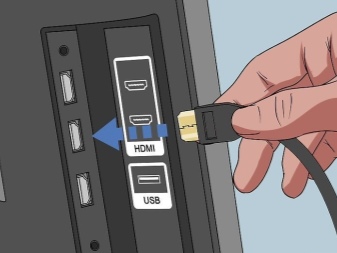
Σύνδεση Wi-Fi
Ο επόμενος πρακτικός τρόπος είναι να χρησιμοποιήσετε ασύρματο internet Wi-Fi. Το κύριο χαρακτηριστικό αυτής της επιλογής είναι η απουσία καλωδίων και άλλων συσκευών για σύζευξη.
Μπορείτε να συνδέσετε το tablet σας μέσω Wi-Fi μόνο σε σύγχρονες τηλεοράσεις που είναι εξοπλισμένες με ειδικές μονάδες. Επίσης, η τηλεόραση πρέπει να υποστηρίζει τεχνολογία AllShare ή DLNA (αυτή η δυνατότητα παρέχεται για όλα τα σύγχρονα μοντέλα).

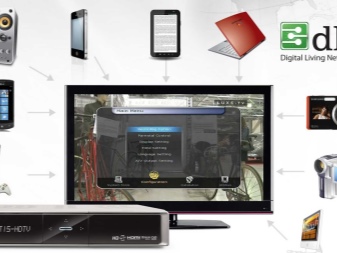
Αυτή η μέθοδος χρησιμοποιείται μόνο για την προβολή βίντεο ή εικόνων. Πρέπει να κατεβάσετε το πρόγραμμα που απαιτείται για τη σύζευξη στο iPad. Η εφαρμογή iMediaShare, η οποία είναι δημόσια διαθέσιμη στο App Store και διαθέσιμη για λήψη σε όλους τους χρήστες, είναι εξαιρετική. Η σύζευξη πραγματοποιείται σύμφωνα με το ακόλουθο σχήμα.
- Η τηλεόραση πρέπει να συνδεθεί στο παγκόσμιο δίκτυο χρησιμοποιώντας δρομολογητή Wi-Fi.
- Στη συνέχεια, πρέπει να εκκινήσετε την εφαρμογή iMediaShare και να επιλέξετε ένα αρχείο για μετάδοση στη μεγάλη οθόνη.Στη λίστα των διαθέσιμων συσκευών, πρέπει να επιλέξετε μια τηλεόραση και να κάνετε κλικ στο όνομά της.
- Η έναρξη της σύζευξης πρέπει να επιβεβαιωθεί χρησιμοποιώντας το τηλεχειριστήριο.
- Για να εμφανίσετε βίντεο στο διαδίκτυο, χρειάζεστε το βοηθητικό πρόγραμμα Flipps. Διαθέτει ενσωματωμένο πρόγραμμα περιήγησης στο Διαδίκτυο για μετάδοση του περιεχομένου της διαδικτυακής πύλης μέσω του ασύρματου Διαδικτύου.
- Κατά την πρώτη σύζευξη, η συσκευή θα θυμάται το σημείο σύνδεσης Wi-Fi και στη συνέχεια θα το χρησιμοποιεί αυτόματα.

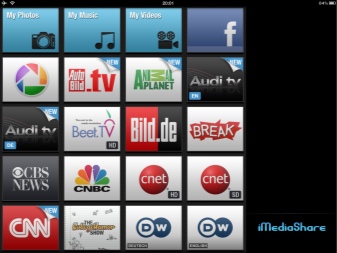
άλλες μεθόδους
Μέσω VGA και USB
Μπορείτε να χρησιμοποιήσετε ένα καλώδιο USB για να εμφανίσετε ένα αρχείο εικόνας ή βίντεο. Αυτή είναι μια πρακτική και αξιόπιστη επιλογή που μπορεί να χρησιμοποιηθεί από όλους τους χρήστες tablet επώνυμων Apple, με εξαίρεση τους κατόχους iPad 2. Για να συνδέσετε το tablet σας στην τηλεόρασή σας, χρειάζεστε ένα τυπικό καλώδιο USB. Κατά κανόνα, συνοδεύεται από το tablet. Διαφορετικά, μπορεί να αγοραστεί σε προσιτή τιμή.
Για να μεταφέρετε ένα αρχείο εικόνας ή βίντεο στην οθόνη, αφενός, το καλώδιο συνδέεται στην τηλεόραση (χρησιμοποιώντας τη σωστή υποδοχή) και, αφετέρου, στο tablet. Το iPad θα ειδοποιήσει τον χρήστη με ένα ειδικό μήνυμα και μετά από λίγα δευτερόλεπτα, η σύζευξη θα γίνει αυτόματα.
Για να εμφανίσετε την εικόνα, πρέπει να επιλέξετε τη θύρα USB ως πηγή σήματος στις ρυθμίσεις της τηλεόρασης. Επιλέγοντας αυτή τη μέθοδο, το tablet χρησιμοποιείται ως συσκευή ψηφιακής αποθήκευσης.

Μπορείτε επίσης να συνδέσετε μια συσκευή από την Apple σε έναν δέκτη τηλεόρασης μέσω της διασύνδεσης VGA. Αν και αυτή η επιλογή σύζευξης υποστηρίζει τη λειτουργία κατοπτρισμού εικόνας, ο ήχος δεν μπορεί να μεταδοθεί μέσω των τουλίπες. Επομένως, πρέπει να χρησιμοποιήσετε διαφορετικό κανάλι για τη μετάδοση του ήχου. Μια πρακτική λύση θα ήταν η σύνδεση ασύρματων ακουστικών. Είναι μια συμπαγής και εύκολη στη χρήση συσκευή. Για δουλειά, σίγουρα θα χρειαστείτε έναν προσαρμογέα από VGA σε USB. Η διαδικασία συγχρονισμού εκτελείται ως εξής.
- Οι "τουλίπες" πρέπει να συνδεθούν στην τηλεόραση, εστιάζοντας στο χρώμα των άκρων των καλωδίων και των θυρών.
- Στην άλλη πλευρά, το καλώδιο είναι συνδεδεμένο στον προσαρμογέα VGA.
- Αυτό το σχέδιο συνδυάζεται με το tablet μέσω της υποδοχής Lightning. Θα μπορούσε επίσης να είναι μια θύρα 30 ακίδων, ανάλογα με το μοντέλο του iPad.
- Ένας φορτιστής μπορεί να συνδεθεί σε μια ελεύθερη πρίζα.
- Για να μεταδώσετε ένα ηχητικό σήμα, θα χρειαστείτε εξωτερικά ηχεία ή άλλη ακουστική. Συνδέεται μέσω MiniJack (3,5 mm).
Αυτή η μέθοδος μεταφοράς μιας εικόνας από ένα tablet σε μια οθόνη τηλεόρασης χρησιμοποιείται πολύ σπάνια. Λόγω του μεγάλου αριθμού καλωδίων, δεν είναι πολύ βολικό και δεν είναι αρκετά κατάλληλο για καθημερινή χρήση. Το μόνο πλεονέκτημα αυτής της επιλογής είναι η δυνατότητα σύζευξης του iPad με παλαιότερες τηλεοράσεις που δεν διαθέτουν υποδοχή HDMI.


Apple TV και AirPlay
Όταν χρησιμοποιείτε την τεχνολογία AirPlay, μπορείτε να συνδέσετε μια συσκευή από αμερικανική μάρκα και έναν δέκτη τηλεόρασης με αποκωδικοποιητή Apple TV. Αυτή η μέθοδος σάς επιτρέπει να αντιγράψετε την οθόνη μιας συμπαγούς συσκευής ανά πάσα στιγμή. Για να ξεκινήσει η λειτουργία κατοπτρισμού οθόνης, ο αντιστοιχισμένος εξοπλισμός πρέπει να είναι συνδεδεμένος σε ένα ενιαίο ασύρματο δίκτυο Wi-Fi.
Εάν όλα γίνουν σωστά, η συσκευή θα ειδοποιήσει τον χρήστη σχετικά με τη σύζευξη. Το παράθυρο Screen Replay θα ανάψει λευκό, προτρέποντάς σας να ξεκινήσετε τη λειτουργία. Το κύριο χαρακτηριστικό της μετάδοσης σήματος με αυτόν τον τρόπο είναι η υψηλή ταχύτητα. Μπορείτε να μεταδώσετε οποιοδήποτε υλικό χωρίς φρένα και καθυστερήσεις. Αυτή η επιλογή συγχρονισμού συνιστάται για δυναμικά παιχνίδια.
πρέπει να σημειωθεί ότι Το AirPlay λειτουργεί μόνο με συσκευές με επωνυμία Apple και επιλεγμένες Smart TV. Αυτές είναι οι συσκευές των ακόλουθων εμπορικών σημάτων: Sony, Philips, Samsung και LG. Αυτοί είναι δημοφιλείς κατασκευαστές των οποίων τα προϊόντα έχουν μεγάλη ζήτηση σε όλο τον κόσμο. Αυτή η δυνατότητα πρέπει να λαμβάνεται υπόψη κατά τη σύζευξη.
Οι ειδικοί βελτιώνουν συνεχώς τις τεχνολογίες που χρησιμοποιούνται. Η νέα γενιά του Apple TV έχει τη δυνατότητα μεταφοράς εικόνων σε μορφή 4K. Μέχρι σήμερα, το κόστος μιας τέτοιας συσκευής με ενσωματωμένη μνήμη 32 Gigabyte είναι περίπου 12 χιλιάδες ρούβλια.
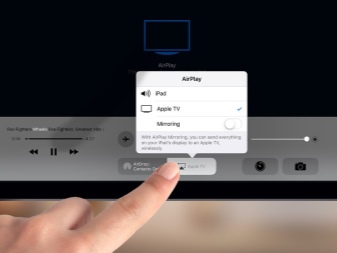
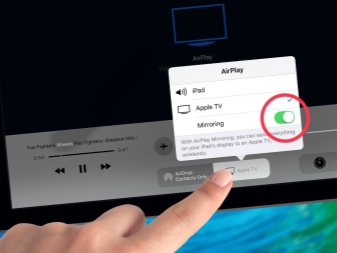
Google ChromeCast
Η τελευταία επιλογή για σύζευξη εξοπλισμού πραγματοποιείται χρησιμοποιώντας τη συσκευή Google ChromeCast.
Είναι μια συμπαγής συσκευή που κερδίζει δυναμική σε δημοτικότητα. Το gadget συνδέεται με την τηλεόραση μέσω της υποδοχής HDMI. Με τη βοήθειά του, πραγματοποιείται ασύρματη μετάδοση περιεχομένου, συμπεριλαμβανομένης της διαδικτυακής μετάδοσης. Η συσκευή υποστηρίζει τη μέγιστη επέκταση σε σύγχρονη μορφή 1920 x 1080 pixel (Full HD).
Πριν χρησιμοποιήσετε το gadget, πρέπει να ολοκληρώσετε τα παρακάτω βήματα.
- Συνδέστε τη συσκευή στην τηλεόραση μέσω της κατάλληλης θύρας.
- Η διαμόρφωση της συσκευής γίνεται μέσω της εφαρμογής Google Home.
- Πρέπει να προστεθεί μια νέα δυνατότητα στο πρόγραμμα περιήγησης tablet. Για να το κάνετε αυτό, μεταβείτε στην ενότητα πρόσθετες εφαρμογές. Είναι στην πάνω δεξιά γωνία.
- Μετά από αυτό, όλο το περιεχόμενο που ανοίγει στο πρόγραμμα περιήγησης iPad μπορεί να μεταφερθεί στην οθόνη της τηλεόρασης.
- Το κόστος του ChromeCast είναι περίπου 3.000 ρούβλια.

Πρόσθετες συστάσεις
- Εάν η τηλεόραση δεν βλέπει τη συσκευή όταν συνδέετε το tablet σας, το πρόβλημα μπορεί να είναι μια ελαττωματική υποδοχή σύνδεσης. Με τον καιρό οξειδώνονται και γίνονται άχρηστα. Σε ορισμένες περιπτώσεις, απαιτείται συγκόλληση. Μόνο ένας ειδικός με τα απαραίτητα εργαλεία και δεξιότητες μπορεί να λύσει το πρόβλημα.
- Από καιρό σε καιρό είναι απαραίτητο να καθαρίζετε τις θύρες από σκόνη και μικρά υπολείμματα που εισέρχονται στη συσκευή κατά τη λειτουργία.
- Τα καλώδια που χρησιμοποιούνται για τη διασύνδεση πρέπει να είναι σε καλή κατάσταση. Θα πρέπει να είναι απαλλαγμένα από τσακίσεις και άλλα ελαττώματα. Για να αποφευχθεί η φθορά των καλωδίων κατά την αποθήκευση, πρέπει να διπλωθούν και να στερεωθούν προσεκτικά.
- Όταν χρησιμοποιείτε προσαρμογείς και άλλες προαιρετικές συσκευές, επιλέξτε γνήσια προϊόντα. Τα επώνυμα gadget λειτουργούν για μεγάλο χρονικό διάστημα και ομαλά, ενώ τα φθηνά αντίστοιχά τους επηρεάζουν αρνητικά την ποιότητα και την ταχύτητα μεταφοράς δεδομένων.
- Κατά τη σύζευξη εξοπλισμού, τα καλώδια και τα καλώδια που χρησιμοποιούνται δεν πρέπει να είναι υπό τάση. Σε αυτήν την περίπτωση, μπορεί να είναι χαλαρά στους συνδέσμους.
- Λάβετε υπόψη τις ιδιαιτερότητες του καθενός όταν επιλέγετε μια μέθοδο ενσύρματης ή ασύρματης σύνδεσης. Η πρώτη επιλογή είναι πιο βολική και η δεύτερη είναι πιο αξιόπιστη.

Στη συνέχεια, παρακολουθήστε το βίντεο σχετικά με τον ευκολότερο τρόπο σύνδεσης του iPad με την τηλεόραση.













Το σχόλιο στάλθηκε με επιτυχία.